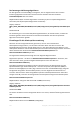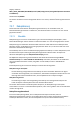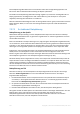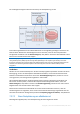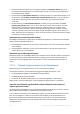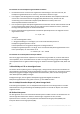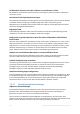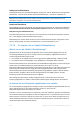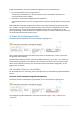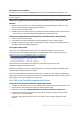Operation Manual
270 Copyright © Acronis International GmbH, 2002-2015
Das Depot neu anschließen
Diese Prozedur variiert etwas in Abhängigkeit davon, wo die Datenbankdateien gespeichert sind.
Falls das Depot verschlüsselt ist, müssen Sie beim erneuten Anschließen des Depots das entsprechende
Kennwort angeben.
Deduplizierungsdatenbank und Datenspeicher befinden sich in unterschiedlichen
Ordnern
1. Merken Sie sich den Ordner, wo die alten Deduplizierungsdatenbankdateien gespeichert sind
(damit Sie die Änderungen rückgängig machen können).
2. Trennen Sie das verwaltete Depot.
3. Schließen Sie das verwaltete Depot an. Spezifizieren Sie beim Anschließen einen anderen Ordner
– und zwar den, wo die neue Deduplizierungsdatenbank erstellt werden soll.
Deduplizierungsdatenbank und Datenspeicher befinden sich im selben Ordner
1. Trennen Sie das verwaltete Depot.
2. Verschieben Sie die alten Deduplizierungsdatenbankdateien in einen anderen Ordner.
3. Schließen Sie das verwaltete Depot an. Spezifizieren Sie beim Anschließen dieselben Pfade, inkl.
denselben Deduplizierungsdatenbankpfad.
Das Ergebnis überprüfen
Überprüfen Sie nach Abschluss der Aktion, dass sich die Datenbankdateien auch wirklich im
entsprechenden Ordner befinden. Die Update 6-Datenbankdateien sehen folgendermaßen aus:
Nachdem Sie das Vorhandensein der Dateien überprüft haben, können Sie die alten
Deduplizierungsdatenbankdateien löschen.
Sollte etwas schiefgehen, können Sie das Depot trennen und wieder anschließen und dabei auf die
alten Deduplizierungsdatenbanken verweisen.
Wenn die Datenbankdateien erfolgreich erstellt wurden, Sie aber den alten Indizierungsalgorithmus
bevorzugen, können Sie den Storage Node mit dem PreferedDedupIndex-Konfigurationsparameter (S.
260) zwingen, diesen alten Algorithmus zu verwenden.
Den Pfad für die Deduplizierungsdatenbank ändern
So können Sie den Pfad für die Deduplizierungsdatenbank ändern
1. Erstellen Sie einen leeren Ordner, in dem die Deduplizierungsdatenbank gespeichert werden soll.
2. Stoppen Sie den Storage Node-Dienst (Acronis Storage Node Service).
3. Gehen Sie in den Ordner %PROGRAMDATA%\Acronis\BackupAndRecovery\ASN\.meta.
4. Suchen Sie nach Konfigurationsdatei des Depots. Öffnen Sie dafür die Dateien in dem Ordner
nacheinander in einem Text-Editor.
Sie müssen diejenige Datei finden, bei der in den Tags <name> der Name des Depots steht.
Beispiel: